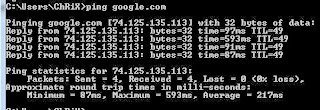Banyak cara untuk menjalankan sebuah program atau aplikasi dari jauh. Dapat menggunakan program remote, telnet, task skeduler, dll
Yang akan dibahas pada postingan kali ini adalah bagaimana menjalankan sebuah program atau aplikasi menggunakan perintah dari Email.
Anggap anda sedang berada di suatu tempat yang jauh, ingin menjalankan aplikasi anda yang berada di komputer rumah atau kantor. Untuk menjalankan aplikasi ini yang perlu anda lakukan adalah mengirim email dengan subject yang spesifik. ( bisa juga berdasar yang lain, misalnya berdasar sender atau isi email, tapi saya disini lebih memilih berdasar subject, jadi nantinya ada settingan berdasar subject).
Syaratnya untuk memenuhi keinginan ini adalah :
• Komputer yang ada aplikasi/yang ingin dijalankan tentunya harus online terhubung ke internet
• Memiliki software email client, dan account emailnya aktif terhubung (saya menggunakan Microsoft Outlook, dan menggunakan Email Gmail. Cara setting email Gmail di Microsoft Outlook dapat dilihat pada posting sebelumnya ).
• Untuk mengirim email sebagai perintah bisa dari Hp, komputer, komputer tablet, dll yang penting dapat mengirim email. Account email yang digunakan bebas, apapun alamat emailnya pasti bisa.
Aplikasi yang akan dijalankan secara remote melalui email ini juga bebas, asalkan sudah bisa dijalankan secara langsung di komputer, maka pasti jalan juga ketika diperintahkan oleh email.
Read more
Kamis, 26 Desember 2013
Selasa, 24 Desember 2013
Cara Setting IMAP Gmail di Outlook 2010
Selain akses email dengan menggunakan browser seperti pada umumnya, Gmail juga menyediakan fasilitas agar emailnya dapat dibuka menggunakan email client software seperti MS Outlook, Mozilla Thunderbird, dll. Bisa menggunakan protocol POP atau IMAP, ke dua-duanya free of charge alias gratis.
Kelebihan menggunakan email client software untuk membuka email adalah kita tidak perlu menjalankan browser, tidak perlu ngetik-ngetik alamat URL dan usernya, dan yang lebih menguntungkan kita masih bisa membuka dan membaca email walaupun tidak sedang konek ke internet, karena ketika sedang konek maka email-email yang ada di server akan didownload ke komputer kita.
Disini akan akan dijelaskan bagaimana cara setting Gmail di Microsoft Outlook 2010 menggunakan Protocol IMAP (Internet Message Access Protocol).
Read more
Kelebihan menggunakan email client software untuk membuka email adalah kita tidak perlu menjalankan browser, tidak perlu ngetik-ngetik alamat URL dan usernya, dan yang lebih menguntungkan kita masih bisa membuka dan membaca email walaupun tidak sedang konek ke internet, karena ketika sedang konek maka email-email yang ada di server akan didownload ke komputer kita.
Disini akan akan dijelaskan bagaimana cara setting Gmail di Microsoft Outlook 2010 menggunakan Protocol IMAP (Internet Message Access Protocol).
Read more
Sabtu, 21 Desember 2013
Mengatasi This map cannot be embedded Google Maps
Google Maps memiliki menu untuk berbagi link dari map yang telah kita buka atau telah kita customize yaitu: yang pertama untuk dicopy langsung alamat URLnya , dan yang kedua yaitu untuk diembed/disisipkan dalam posting website atau blog.
Khusus untuk pilihan kedua yaitu embeding ke website sering terjadi masalah dimana ada peringatan This map cannot be embedded.
Untuk mengatasi masalah This map cannot be embedded ini, triknya yaitu :
Read more
Khusus untuk pilihan kedua yaitu embeding ke website sering terjadi masalah dimana ada peringatan This map cannot be embedded.
Untuk mengatasi masalah This map cannot be embedded ini, triknya yaitu :
Read more
Jumat, 20 Desember 2013
Cara Menghilangkan Yahoo Toolbar di Google Chrome
Yahoo Toolbar memudahkan kita untuk mengakses internet menggunakan yahoo search engine, update berita terkini, akses ke Email yahoo, facebook, mengetahui perkiraan cuaca, dan banyak lagi.
Disengaja atau tidak toolbar ini ada di browser internet anda. Kalau tidak disengaja umumnya toolbar ini terinstal ketika kita menginstal suatu aplikasi, dan ketika Next next terkadang kita tidak memperhatikan ada pemberitahuan akan diinstal toolbar ini.
Kalau anda menggunakan browser Google Chrome dan ingin menghapus atau menghilangkan toolbar yahoo ini caranya yaitu:
• Jalankan Google Chrome
• Pada address bar tulis: chrome://extensions/
Read more
Disengaja atau tidak toolbar ini ada di browser internet anda. Kalau tidak disengaja umumnya toolbar ini terinstal ketika kita menginstal suatu aplikasi, dan ketika Next next terkadang kita tidak memperhatikan ada pemberitahuan akan diinstal toolbar ini.
Kalau anda menggunakan browser Google Chrome dan ingin menghapus atau menghilangkan toolbar yahoo ini caranya yaitu:
• Jalankan Google Chrome
• Pada address bar tulis: chrome://extensions/
Read more
Kamis, 19 Desember 2013
Cara Mudah Berbagi Catatan di Internet
Ketika suatu saat anda ingin atau harus berbagi informasi dalam bentuk text dan tidak ingin ribet, tidak ingin direpotkan dengan login, baik itu ke website, blog, email, atau jejaring sosial yang kesemuanya memerlukan otentikasi memerlukan username dan password.
Begitu juga orang lain yang ingin anda bagi catatan tadi, mereka tidak perlu login, tidak perlu memasukkan username dan password.
Untuk solusinya anda bisa sharing informasi dalam bentuk text dengan menggunakan situs online notepad. Banyak penyedia layanan online notepad, salah satunya yang gratis dan bagus menurut saya adalah http://shrib.com/ situs online notepad yang tidak memerlukan Login..
Read more
Begitu juga orang lain yang ingin anda bagi catatan tadi, mereka tidak perlu login, tidak perlu memasukkan username dan password.
Untuk solusinya anda bisa sharing informasi dalam bentuk text dengan menggunakan situs online notepad. Banyak penyedia layanan online notepad, salah satunya yang gratis dan bagus menurut saya adalah http://shrib.com/ situs online notepad yang tidak memerlukan Login..
Read more
Selasa, 17 Desember 2013
Cara Menampilkan Header Email di Gmail
Header Email berisi informasi tentang detail email yang diterima, pengirim, penerima, subjek, waktu mengirim/menerima dan informasi detail lainnya server mail atau alamat IP yang digunakan.
Untuk menampilkan Header Email di Gmail :
• Login ke Gmail anda
• Buka email yang ingin anda lihat headernya
• Klik More (icon panah kecil, lihat pada gambar , no. 1 )
Read more
Untuk menampilkan Header Email di Gmail :
• Login ke Gmail anda
• Buka email yang ingin anda lihat headernya
• Klik More (icon panah kecil, lihat pada gambar , no. 1 )
Read more
Kamis, 12 Desember 2013
Apa itu Run as Administrator dan Fungsinya
Sejak Windows Vista, windows memperkenalkan fitur Run As Administrator, apasih sebenarnya Run as Administrator itu ?
Pernahkah kamu menjalankan sebuah program, dan ketika kamu mau melakukan sesuatu dengan program tersebut, muncul pesan No Permission atau Access Denied ? itu karena windows menjalankan aplikasi dengan membatasi Hak Akses aplikasi tersebut, sehingga ketika Aplikasi ingin merubah file system, windows tidak mengijinkannya.
Bagaimana agar kita mengizinkan program tersebut untuk mengubah file system ?
Agar aplikasi tersebut bisa mengubah file system, jalankan dengan mode Administrator
Klik kanan pada aplikasi nya, dan pilih Run as Administrator
Agar Aplikasi tersebut selamanya berjalan dengan mode administrator, Klik kanan pada aplikasi, pilih properties, Pilih tab Compatibility, dan centang Run this program as an Administrator
Kapan sebuah aplikasi diberi izin Administrator ?
Berikan Hak akses Administrator jika aplikasi yang kamu gunakan memang benar-benar kamu butuhkan dan terpercaya, bukan aplikasi yang tidak jelas asal usulnya dan berpotensi merusak sistem.
Pengalaman Saya Mengizinkan semua aplikasi berjalan dengan mode Administrator
Dulu, saya sangat malas menekan Yes ketika membuka sebuah aplikasi, lalu saya mengizinkan semua aplikasi berjalan dengan mode Administrator, dan apa yang terjadi ? Laptop saya hanya bertahan 3 minggu dan Hang Terus, karena saya sering download aplikasi dan mencoba2 tanpa memikirkan potensi bahaya. Jadi biasanya 1 bulan sekali saya Menginstall ulang Windows 7 saya, akhirnya saya hanya mengizinkan aplikasi yang penting2 saja, dan Laptop saya bertahan lama :)..
Miris kan bro ? [3] Cara Sharing Internet Modem/Wifi Melalui Kabel Lan
Apa itu Run as Administrator dan Fungsinya, Semoga bermanfaat ^^
Pernahkah kamu menjalankan sebuah program, dan ketika kamu mau melakukan sesuatu dengan program tersebut, muncul pesan No Permission atau Access Denied ? itu karena windows menjalankan aplikasi dengan membatasi Hak Akses aplikasi tersebut, sehingga ketika Aplikasi ingin merubah file system, windows tidak mengijinkannya.
Bagaimana agar kita mengizinkan program tersebut untuk mengubah file system ?
Agar aplikasi tersebut bisa mengubah file system, jalankan dengan mode Administrator
Klik kanan pada aplikasi nya, dan pilih Run as Administrator
Agar Aplikasi tersebut selamanya berjalan dengan mode administrator, Klik kanan pada aplikasi, pilih properties, Pilih tab Compatibility, dan centang Run this program as an Administrator
Kapan sebuah aplikasi diberi izin Administrator ?
Berikan Hak akses Administrator jika aplikasi yang kamu gunakan memang benar-benar kamu butuhkan dan terpercaya, bukan aplikasi yang tidak jelas asal usulnya dan berpotensi merusak sistem.
Pengalaman Saya Mengizinkan semua aplikasi berjalan dengan mode Administrator
Dulu, saya sangat malas menekan Yes ketika membuka sebuah aplikasi, lalu saya mengizinkan semua aplikasi berjalan dengan mode Administrator, dan apa yang terjadi ? Laptop saya hanya bertahan 3 minggu dan Hang Terus, karena saya sering download aplikasi dan mencoba2 tanpa memikirkan potensi bahaya. Jadi biasanya 1 bulan sekali saya Menginstall ulang Windows 7 saya, akhirnya saya hanya mengizinkan aplikasi yang penting2 saja, dan Laptop saya bertahan lama :)..
Miris kan bro ? [3] Cara Sharing Internet Modem/Wifi Melalui Kabel Lan
Apa itu Run as Administrator dan Fungsinya, Semoga bermanfaat ^^
Sabtu, 07 Desember 2013
Daftar Shortcut Keyboard Pada Notepad
Agar lebih mudah dan lebih cepat dalam bekerja menggunakan Notepad yaitu dengan menggunakan fasilitas Shortcut keyboardnya.
Berikut, list Shortcut keyboard untuk notepad :
Berikut, list Shortcut keyboard untuk notepad :
| Tujuan | Shortcuts Keyboard |
|---|---|
| Copy karakter yang diseleksi | Ctrl + C |
| Cut karakter yang diseleksi | Ctrl + X |
| Memindahkan kursor ke akhir baris | Ctrl + End |
| Memindahkan kursor ke akhir baris, pada baris yang sama | End |
| Memindahkan kursor ke awal | Ctrl + Home |
| Memindahkan kursor ke kanan selang satu kata | Ctrl + Right |
| Memindahkan kursor ke kiri selang satu kata | Ctrl + Left |
| Memindahkan kursor satu baris ke atas | Up |
| Memindahkan kursor satu baris ke bawah | Down |
| Memulai garis baru | Enter |
| Menampilkan Help | F1 |
| Mengembalikan kursor ke awal baris, pada baris yang sama | Home |
| Mengganti karakter dengan pencarian | Ctrl + H |
| Menghapus karakter | Del |
| Menghapus karakter ke arah kiri | Backspace |
| Paste yang ada di clipboard | Ctrl + V |
| Pencarian | Ctrl + F |
| Pencarian selanjutnya | F3 |
| Skrol ke atas satu tampilan layar | PageUp |
| Skrol ke bawah satu tampilan layar | PageDown |
| Skrol ke samping satu tampilan layar | Ctrl + PageUp/pagedown |
Jumat, 06 Desember 2013
Pengertian dan Fungsi Perintah Ping di CMD
Ping (Packet Internet Groper) adalah program yang dijalankan melalui Command Prompt(CMD) di windows.
Ping biasanya digunakan untuk mengecek apakah sebuah komputer sudah terhubung ke komputer yang di tuju.
Misalnya PC1 telah memasang dan setting kabel menuju PC2, untuk mengeceknya gunakan perintah Ping yang ada di CMD. biasanya jika menggunakan Lan, maka perintah ping di ikuti oleh IP Address komputer tujuan. Pengertian dan Fungsi Perintah Ping di CMD
Berarti, kalau kamu mengetik "Ping google.com" , itu artinya kamu mengecek apakah komputer mu bisa terkoneksi ke server Google ataupun server lain nya di internet.
Semoga bermanfaat untuk kawan Pengertian dan Fungsi Perintah Ping di CMD,
Artikel lain Cara Koneksikan Komputer ke Komputer Dengan Kabel UTP (Windows ke Windows)
Ping biasanya digunakan untuk mengecek apakah sebuah komputer sudah terhubung ke komputer yang di tuju.
Misalnya PC1 telah memasang dan setting kabel menuju PC2, untuk mengeceknya gunakan perintah Ping yang ada di CMD. biasanya jika menggunakan Lan, maka perintah ping di ikuti oleh IP Address komputer tujuan. Pengertian dan Fungsi Perintah Ping di CMD
Berarti, kalau kamu mengetik "Ping google.com" , itu artinya kamu mengecek apakah komputer mu bisa terkoneksi ke server Google ataupun server lain nya di internet.
- Buka CMD, (tekan Windows+R dan ketikan cmd)
- Ketikan "ping google.com".
- Kalau ada Reply seperti diatas, berarti komputer kamu bisa terkoneksi ke google.
- Jika Tidak ada Reply dan tulisan nya Request Time Out, berarti komputer kamu belum bisa koneksi ke google.
Semoga bermanfaat untuk kawan Pengertian dan Fungsi Perintah Ping di CMD,
Artikel lain Cara Koneksikan Komputer ke Komputer Dengan Kabel UTP (Windows ke Windows)
Kamis, 05 Desember 2013
Cara Sign Out di Twiends
Twiends dengan alamat www.twiends.com adalah situs yang terkenal untuk menaikkan follower Twitter anda. Bagi yang belum terdaftar dan ingin mencobanya silakan daftar pada alamat di atas, dijamin pasti follower twitternya bertambah.
Ketika anda sudah Sign in di Twiends, disana tidak ada menu Sign-outnya, ketika browser ditutup dan kemudian dijalankan lagi, account anda di twiends masih berstatus sign in.
Untuk Logout/sign out dari Twiends, yaitu dengan cara menghapus cookies yang ada di dalam browser
Untuk Mozilla Firefox :
Jalankan Mozila Firefox, Close/tutup layar Twiends kalau masih terbuka
Pilih Menu Options
Pilih tab Privacy
Klik remove individual cookies
Read more
Ketika anda sudah Sign in di Twiends, disana tidak ada menu Sign-outnya, ketika browser ditutup dan kemudian dijalankan lagi, account anda di twiends masih berstatus sign in.
Untuk Logout/sign out dari Twiends, yaitu dengan cara menghapus cookies yang ada di dalam browser
Untuk Mozilla Firefox :
Jalankan Mozila Firefox, Close/tutup layar Twiends kalau masih terbuka
Pilih Menu Options
Pilih tab Privacy
Klik remove individual cookies
Read more
Rabu, 04 Desember 2013
Cara Setting Auto Reply Email di Outlook 2010
Ketika anda sedang berlibur, atau karena ada kepentingan lain sehingga tidak dapat menjawab atau mereply email-email yang masuk, anda dapat menggunakan fasilitas auto reply untuk menjawab atau memberitahu ke pengirim email bahwa misalnya anda sedang berlibur, dan memberi tahu pengirim harus menghubungi siapa, dll.
Yang akan dibahas pada postingan ini adalah bagaimana cara setting auto reply di MS Office 2010.
• Buka Microsoft Outlook 2010
• Pilih tab File
• Klik Info
• Klik Automatic Replies
Read more
Yang akan dibahas pada postingan ini adalah bagaimana cara setting auto reply di MS Office 2010.
• Buka Microsoft Outlook 2010
• Pilih tab File
• Klik Info
• Klik Automatic Replies
Read more
Langganan:
Postingan (Atom)